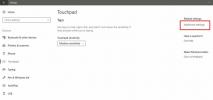Odstráňte všetky prázdne priečinky z adresára z ponuky, ktorá sa zobrazí po kliknutí pravým tlačidlom myši
Prázdne priečinky sú nepríjemnosťou, najmä prázdne priečinky v iných prázdnych priečinkoch. Zťažujú hľadanie niečoho dôležitého. Spravidla som spokojný s ich prepustením, pretože umiestnenie každého prázdneho priečinka vo vašom systéme jednoducho nestojí za to. Nástroje ako Prázdny priečinok Cleaner zrýchliť proces značne, ale ich objemné rozhrania a ďalšie funkcie sa pre niektorých môžu ukázať ako hrsť. Ak chcete uspokojiť svoj inštinkt čistenia iba jedným kliknutím, vyskúšajte Sub4Del - šikovný, čiastočne prenosný nástroj, ktorý vám umožní odstrániť všetky prázdne podpriečinky v adresári podľa výberu z kontextovej ponuky kliknutím pravým tlačidlom myši.
Počas inštalácie Sub4Del ponúka nainštalovať panel nástrojov spoločnosti Delta a nastaviť spoločnosť Delta ako predvolený vyhľadávací nástroj a domovskú stránku. Samotný Sub4Del to nevyžaduje, takže môžete pokračovať a ponuku odmietnuť zrušením začiarknutia všetkých možností v časti Rozšírené.

Sub4Del jednoducho pridá ďalšiu možnosť do kontextovej ponuky Windows File Explorer. Pravým tlačidlom myši kliknite na priečinok a mala by sa zobraziť nová možnosť „Odstrániť prázdne podpriečinky“ (ako je to znázornené na obrázku nižšie). Kliknutím na túto položku sa zbavíte všetkých prázdnych priečinkov a podpriečinkov v rámci.

Skvelá vec tohto malého nástroja je, že jeho spustiteľný súbor je prenosný. Jednoducho povedané, jeho inštalácia je skôr extrakciou; môžete presunúť súbor DEF.exe z jeho inštalačného priečinka a spustiť ho z ľubovoľného iného umiestnenia bez toho, aby ste ho museli znova inštalovať. Jednoducho ho skopírujte na disk USB, pripojte ho k iným počítačom a spustite aplikáciu priamo z jednotky, aby ste sa zbavili prázdnych priečinkov.
Na samotný nástroj skutočne nie je veľa. Keď spustíte DEF.exe, dostanete malé okno s tromi jednoduchými možnosťami. Možnosť „Pridať do kontextovej ponuky do priečinka“ pridá vyššie uvedenú možnosť „Odstrániť prázdne podpriečinky“ do kontextovej ponuky priečinka Prieskumníka, zobrazí sa možnosť „Požiadať pred odstránením“. potvrdzovacie okno vždy, keď sa pokúsite vymazať prázdne priečinky, zatiaľ čo v časti „Zobraziť správu po odstránení“ vás systém Windows upozorní, keď sú podpriečinky vypúšťa.

Nezabudnite spustiť aplikáciu ako správca. Ak tak neurobíte, môže to zlyhať pri inštalácii rozšírenia shellu, ktoré v kontextovej ponuke Prieskumníka zobrazuje možnosť „Odstrániť prázdne podpriečinky“, alebo uložiť v tejto súvislosti akékoľvek nastavenia.
Po kliknutí na tlačidlo OK nástroj vygeneruje súbor „Settings.ini“. Ak chcete zachovať svoje nastavenia pri premiestňovaní súboru DEF.exe na iné miesto, jednoducho tento súbor premiestnite spolu s tým, že ich umiestnite do jedného adresára. Týmto spôsobom budete pri každom spustení nástroja na novom počítači spustiť súbor EXE a kliknutím na tlačidlo OK začnete odstraňovať prázdne priečinky.
Sub4Del bol testovaný s Windows 8 Pro. Je k dispozícii aj pre systémy Windows 7 a XP.
Stiahnite si Sub4Del
Vyhľadanie
Posledné Príspevky
Ako zvrátiť smer posúvania v systéme Windows 10
Windows 10, zvyknuté mať ľahko prístupný smer spätného rolovania. T...
Zistite príčinu zlyhania programov Windows pomocou programu WinCrashReport
Keď zlyhá aplikácia systému Windows a zobrazí modul zlyhania, v dia...
Odstráňte malvéry, vírusy a ďalšie počítačové infekcie pomocou CaSIR
CaSIR je prenosná aplikácia, ktorá z vášho počítača automaticky ods...